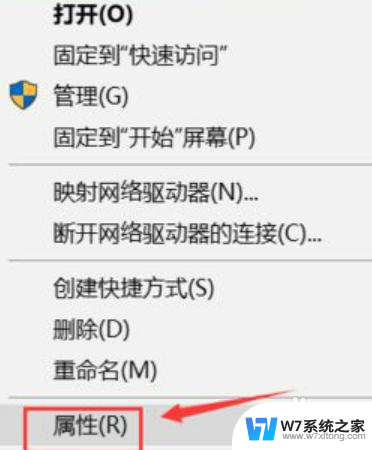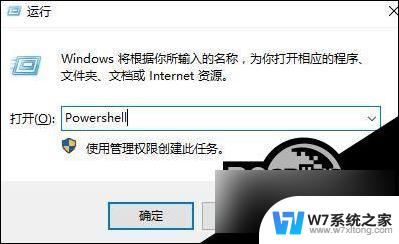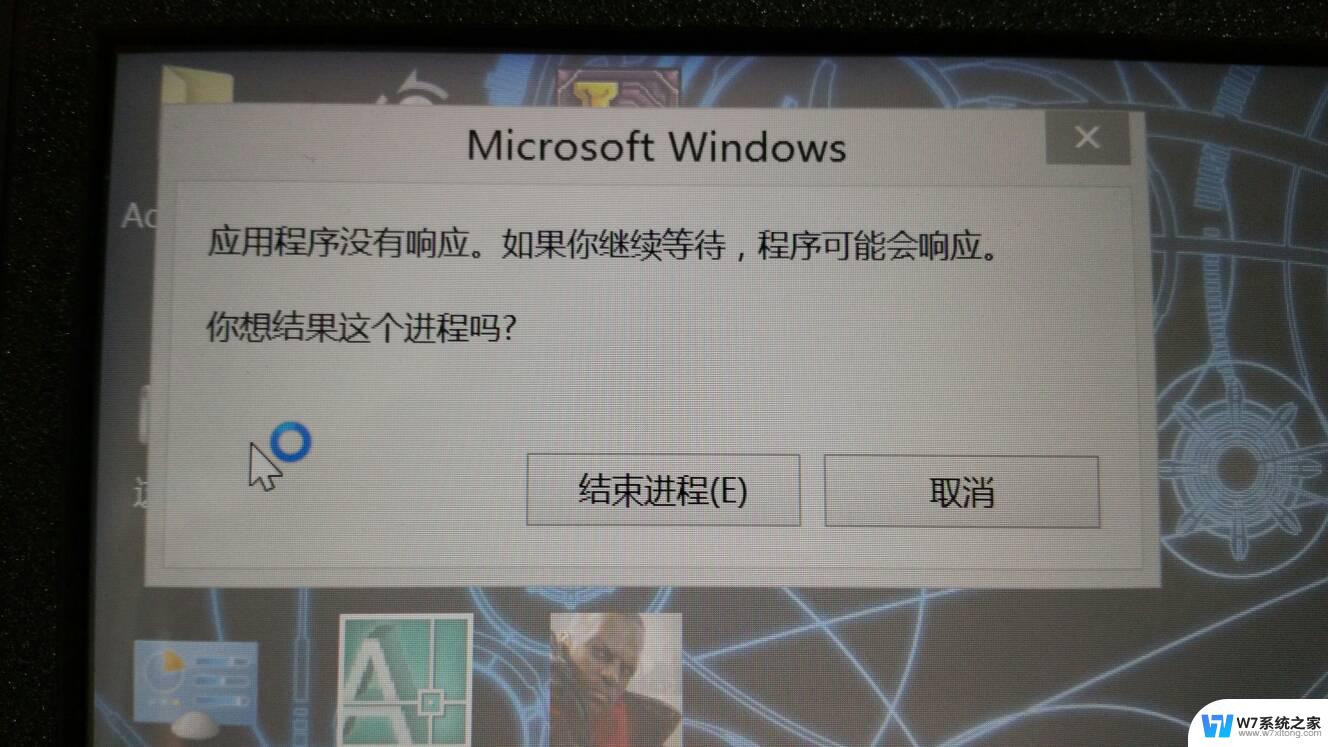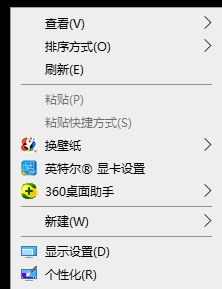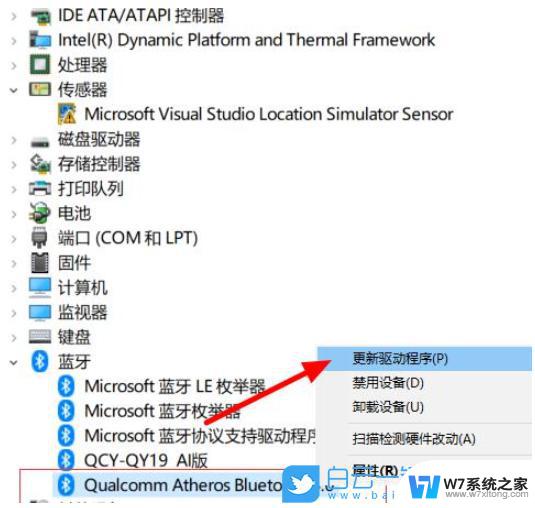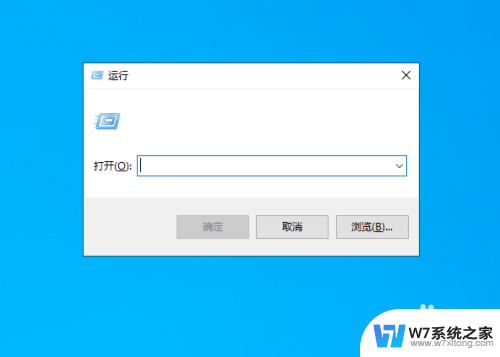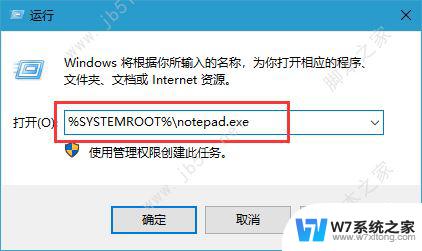windows10更新后鼠标不显示 Win10更新导致鼠标键盘无响应怎么办
近期许多Windows10用户报告称,在系统更新后经常遇到鼠标不显示或鼠标键盘无响应的问题,这个问题给用户带来了极大的困扰,因为鼠标和键盘作为我们与电脑交互的主要工具,一旦出现故障就会严重影响我们的使用体验。当我们遇到鼠标不显示或鼠标键盘无响应的情况时,我们应该如何解决呢?下面我将为大家分享一些解决方法。
具体步骤:
1、第一步:当电脑鼠标和键盘突然不能用时,请确认系统版本号是否是16299.248;查看版本号的方法按Windows键+R键,输入:Winver。
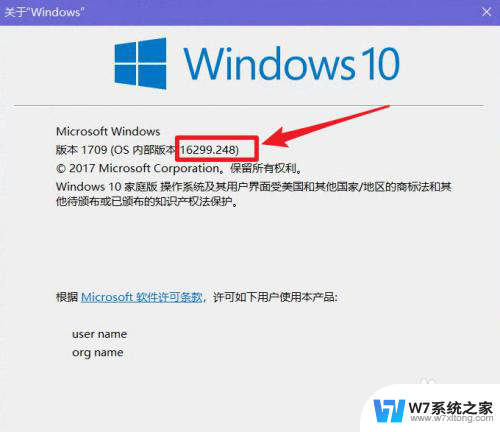
2.第二步:点击电脑开始按钮,选择设置。
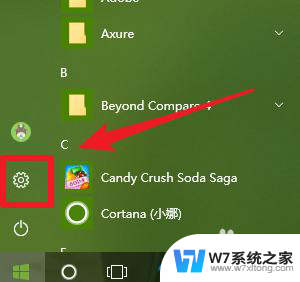
3.第三步:选择 更新和安全
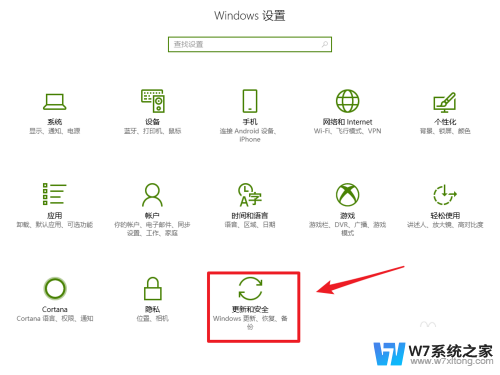
4.第四步:点击查看已安装更新历史记录
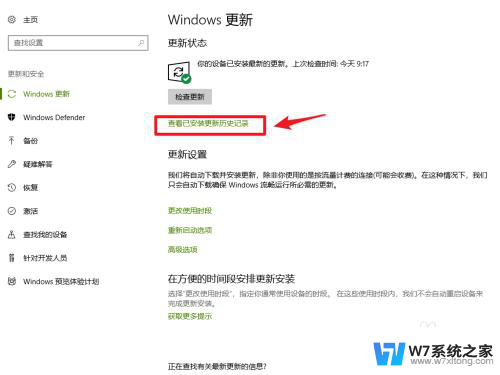
5.第五步:点击卸载更新
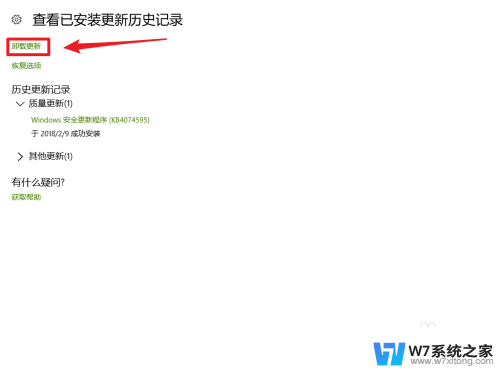
6.第六步:右键卸载补丁,KB4074588
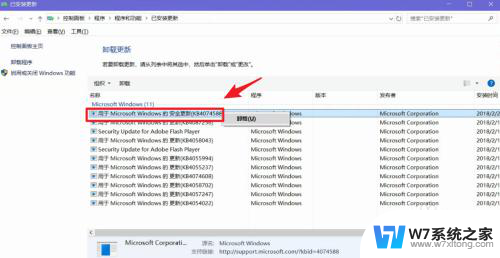
7.等待卸载完成后,重启电脑,你就会发现鼠标或键盘又可以用了;驱动哥最后建议各位小伙伴,无论是新装系统的、还是现在没有问题的。通过此方法解决的小伙伴,建议你把系统自动更新先关闭,避免此问题再次出现影响你的使用。
以上就是关于Windows 10更新后鼠标不显示的全部内容,如果有出现相同情况的用户,可以按照小编的方法来解决。